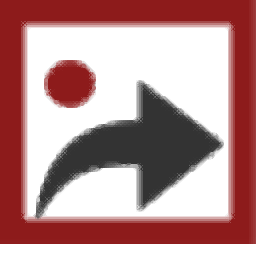
PDF Image Extractor(PDF图像提取工具)
v1.0.0 绿色版- 软件大小:4.25 MB
- 更新日期:2020-08-07 15:21
- 软件语言:简体中文
- 软件类别:文件管理
- 软件授权:免费版
- 软件官网:待审核
- 适用平台:WinXP, Win7, Win8, Win10, WinAll
- 软件厂商:

软件介绍 人气软件 下载地址
PDF Image Extractor是一款实用的PDF图像提取器,可从任意数量的PDF文件提取所有图像并将其保存到与原始PDF相同的文件夹中的子文件夹中,然后,用户可以查看所有提取的图像并确定对应的PDF内容,此工具会对PDF文件中的信息进行提取,如果提取的是图像PDF,即每个提取的图像代表一页,如果是混合PDF,则仅扫描部分页面,如果某些提取的图像包含要翻译的文本,它会对文本信息进行翻译、识别,然后提取出图像文件部分;此工具支持批量扫描PDF文件,用户也可以同时添加多个文件进行扫描,可以直接添加一个文件夹,非常便捷;需要的用户可以下载体验
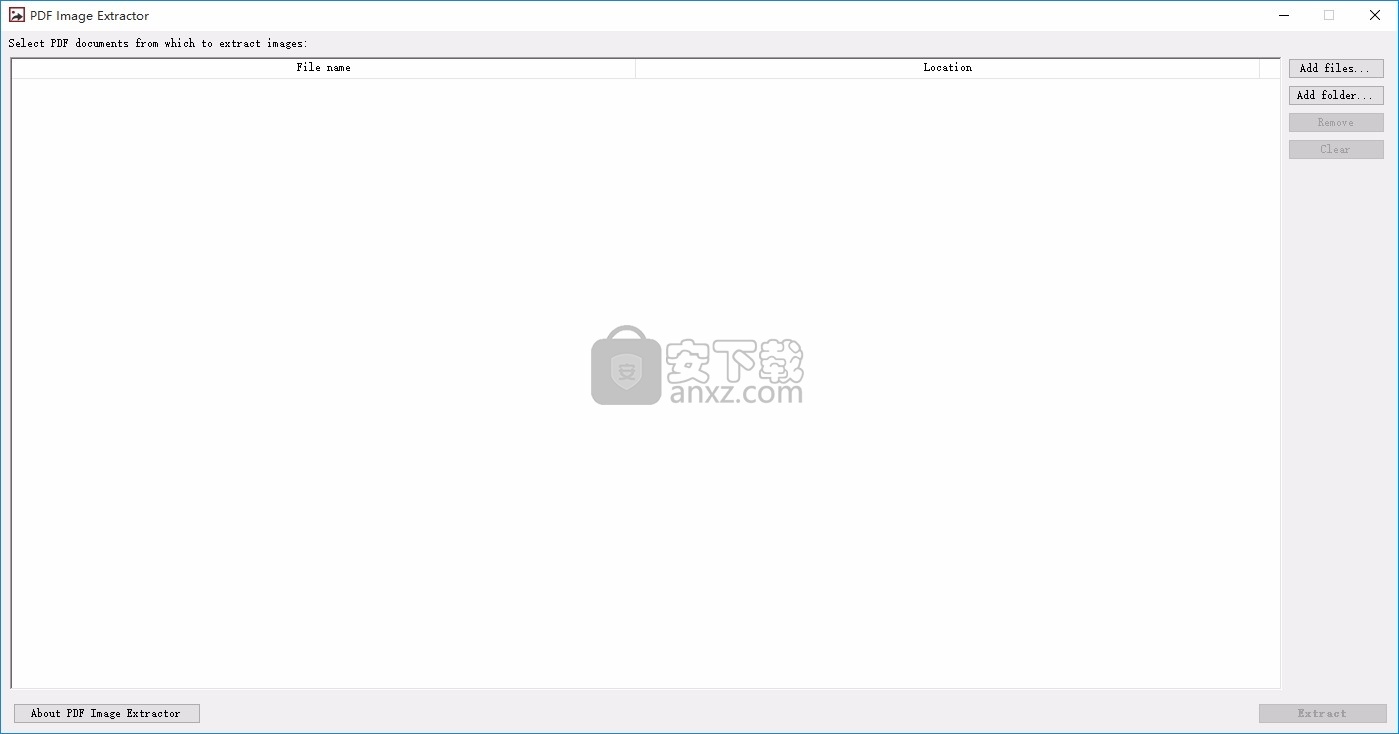
软件功能
PDF Image Extractor支持对PDF文件进行图像提取,能够根据用户需要管理
如果您的PDF文件中有文本信息以及图片信息,此工具就可以帮助您将其提取出来
能够对整个PDF文件中的所有图片文件提取到用户界面中
并且支持对提取出来的图片进行管理,可以导出到其它文件夹中进行储存
如果用户经常会使用到PDF文件中的图片文件,那么此工具就可以帮助您将其提取出来
软件特色
主应用程序对话框允许您添加需要处理的任意数量的PDF文档
PDF Image Extractor具有以下限制:
受密码保护的PDF文件将不会被处理。
此类文件将显示错误,在处理之前,您需要先取消保护它们。
由于图像的色彩空间或图像在PDF内部的存储方式,并非所有PDF都会被处理。
如果出现此类问题,您将在处理报告中看到错误。
建议使用外部云服务从此类PDF中提取图像:提取PDF。
安装步骤
1、用户可以点击本网站提供的下载路径下载得到对应的程序安装包
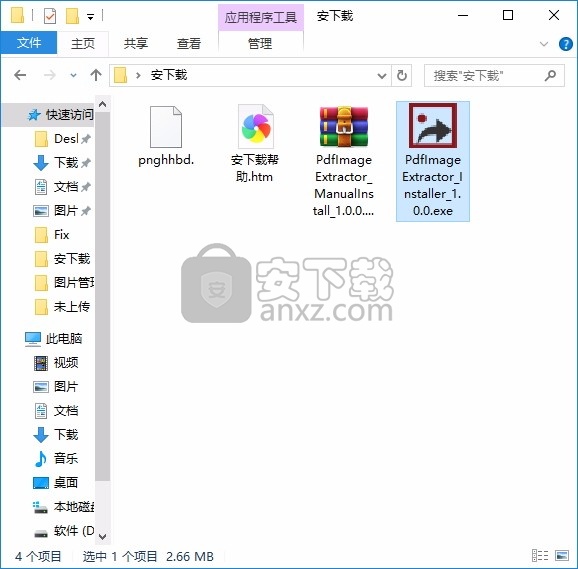
2、只需要使用解压功能将压缩包打开,双击主程序即可进行安装,弹出程序安装界面
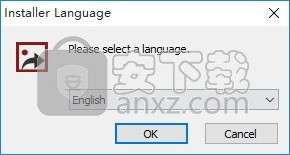
3、同意上述协议条款,然后继续安装应用程序,点击同意按钮即可
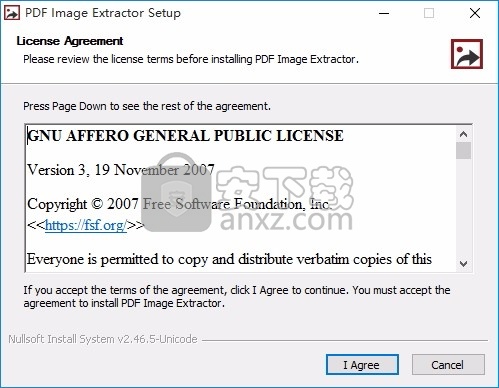
4、可以根据自己的需要点击浏览按钮将应用程序的安装路径进行更改
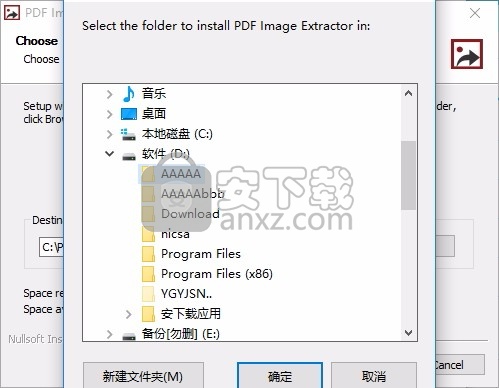
5、现在准备安装主程序,点击安装按钮开始安装
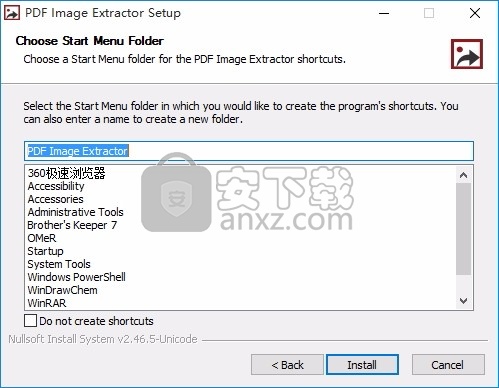
6、弹出应用程序安装进度条加载界面,只需要等待加载完成即可
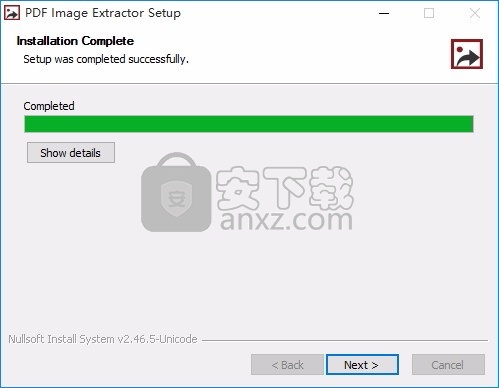
7、根据提示点击安装,弹出程序安装完成界面,点击完成按钮即可
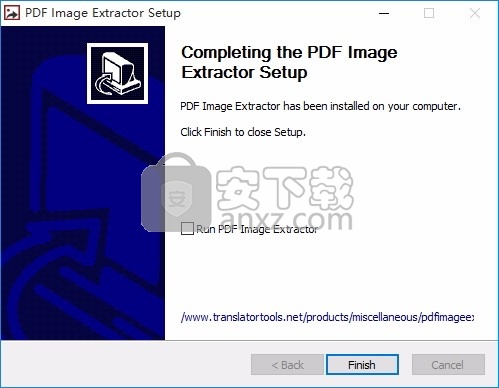
使用教程
程序安装完成后,可以直接运行程序,用户也可以直接解压文件包打开程序
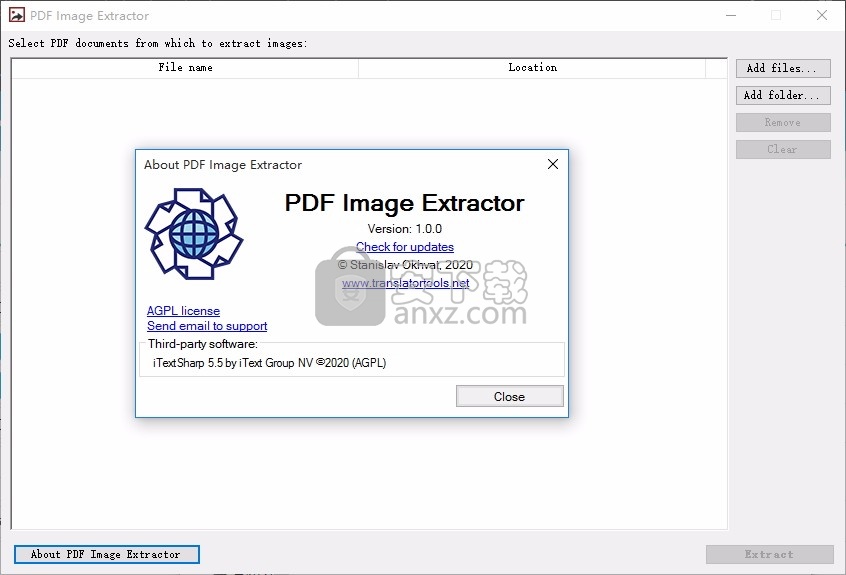
然后点击桌面中标注的地方,可以选择打开文件夹还是直接打开PDF文件
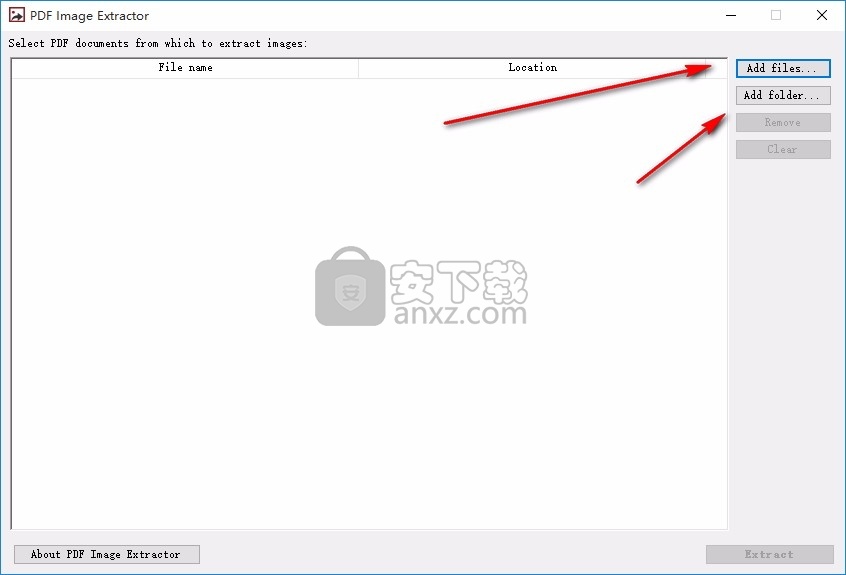
然后就会弹出对应的文件导入界面,非常简单,此时就可以添加文件进行编辑
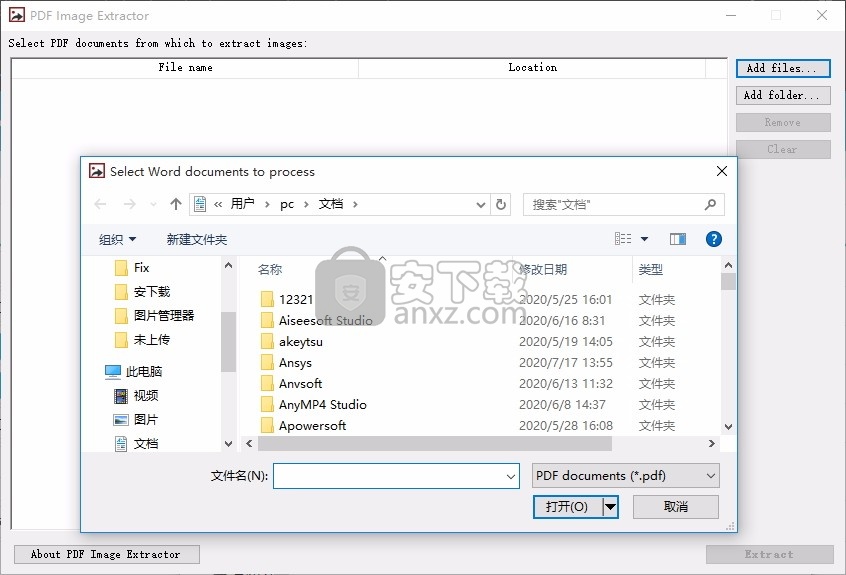
要选择单个PDF文件,请使用添加文件...按钮。如果您需要处理位于特定文件夹中的所有PDF文件,请使用添加文件夹...按钮。
要从列表中删除PDF文件,请使用“ 删除”按钮删除所选文件,或使用“ 清除”按钮删除列表中显示的所有文件。
要处理所选文件,请单击提取图像...按钮。
处理完成后,您将看到一个报告:
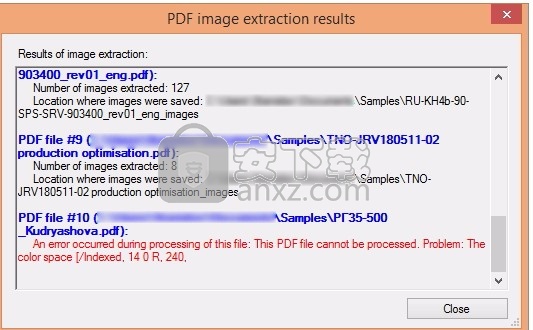
该报告包含以下信息:原始PDF文件的完整路径,是否在PDF中找到图像,保存图像的文件夹的完整路径以及在处理过程中出现问题时的错误描述。
该程序会将图像保存到名为“ PDF_file_name _images ” 的文件夹中,其中“ PDF_file_name是已处理的PDF文件的名称”。如果任何选定的PDF文件都已经存在该文件夹,则会提示您。
人气软件
-

PDF去水印工具(PDF Watermark Remover) 9.69 MB
/简体中文 -

万能文件打开器(FileViewPro) 58.1 MB
/简体中文 -

Beyond Compare 3中文 33.48 MB
/简体中文 -

目录文件清单生成工具 Excel清单 绿色版 5.00 MB
/简体中文 -

空文件夹清理工具(EmptyFolderNuker) 0.16 MB
/简体中文 -

LDAP Admin(LDAP管理工具) 1.84 MB
/简体中文 -

ePDF 5.35 MB
/简体中文 -

picture manager 2013单独安装包 19.65 MB
/简体中文 -

project reader中文版 8.96 MB
/简体中文 -

笔记本wifi万能钥匙电脑版 10.46 MB
/简体中文


 华为云空间 v15.3.0.300
华为云空间 v15.3.0.300  联想Filez 9.4.3.0
联想Filez 9.4.3.0  文件管理器 XYplorer v24.70.0000
文件管理器 XYplorer v24.70.0000  FreeFileSync v12.2 绿色
FreeFileSync v12.2 绿色  UltraCompare Pro 18中文 32/64位 附注册机
UltraCompare Pro 18中文 32/64位 附注册机  Deltawalker(文件比对工具) v2.3.2 免费版
Deltawalker(文件比对工具) v2.3.2 免费版 












